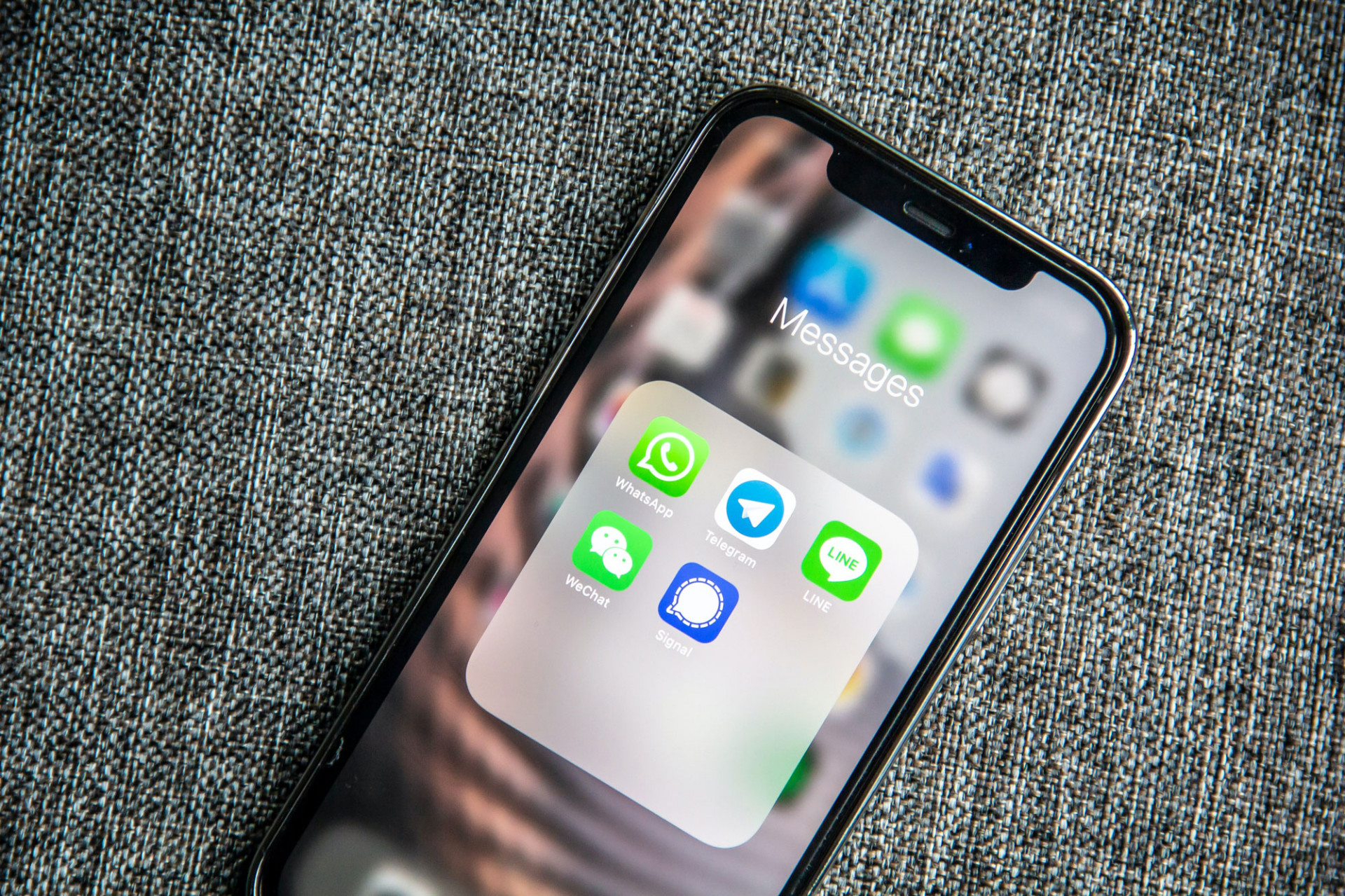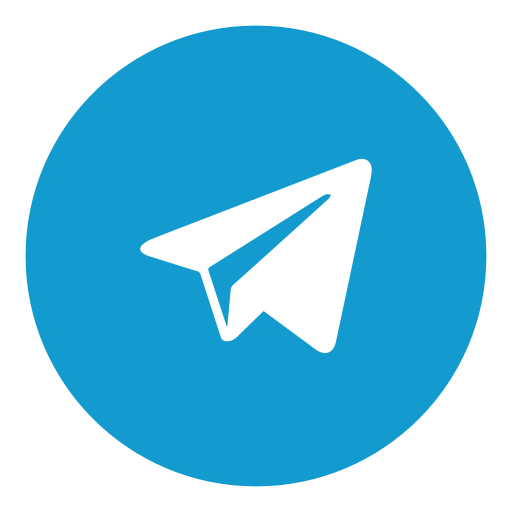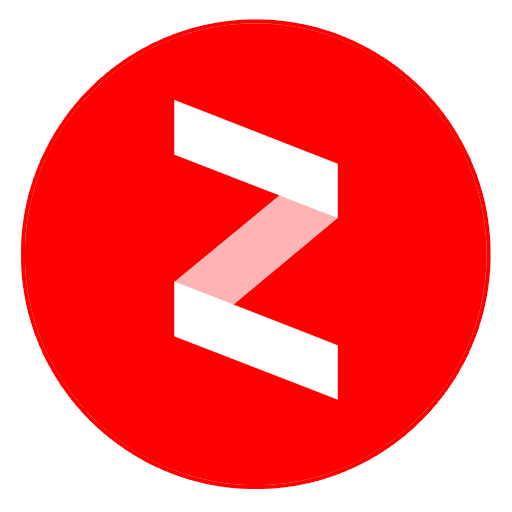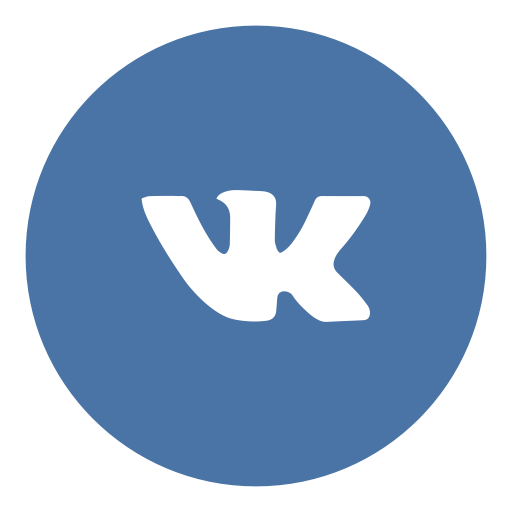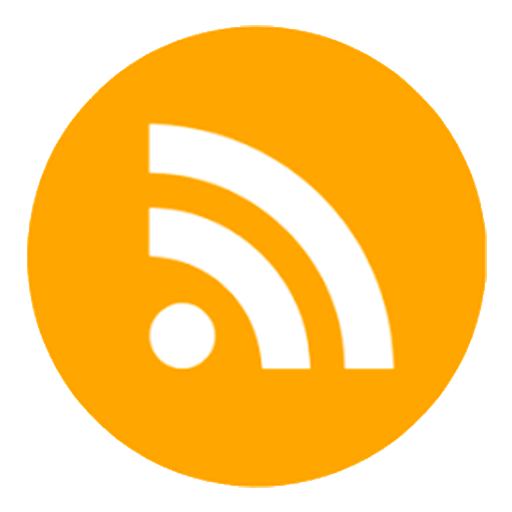Как прочитать удалённое сообщение в мессенджерах? И ещё несколько трюков
Все описанные хитрости можно сделать, используя смартфон на Android, часть из них получится повторить на iOS, но не все. Рассказывать будем про самые востребованные Telegram и WhatsApp. Если у вас в запасе есть какие-то, упущенные нами, будем рады дополнениям в комментариях.
Читаем удалённое сообщение в Telegram & WhatsApp
Некоторые смартфоны могут это делать самостоятельно. Фирменные надстройки поверх Android от вендоров дают возможность включить в настройках логирование поступающих уведомлений. Таким образом, если вам будет отправлено сообщение, а затем удалено, его можно будет посмотреть в логах уведомлений. Но важно не забыть проверить, опять же, в настройках, чтобы уведомления отдавались с содержанием, а не только лишь оповещали иконками, вибрацией и звуками, что вам написали в мессенджере.
Кроме того, есть универсальный способ, использующий ту же самую идею — установка приложения Past Notifications, которое даст расширенные возможности работы с пропущенными или закрытыми уведомлениями. О нём мы рассказывали ранее по ссылке.
Просматриваем сообщение в Telegram & WhatsApp без уведомления о прочтении
Да-да, и такое возможно. Вы читаете сообщение, а отправитель не видит вторую галочку или изменения цвета, подтверждающее, что сообщение прочитано. Причём сотворить подобное можно двумя способами: используя «режим самолёта» или в случае с Telegram воспользовавшись режимом предпросмотра. В случае тоже не отправляется уведомление о прочтении на сервер и вашему собеседнику.
В первом случае просто переводим смартфон в авиарежим, читаем сообщение и принудительно выгружаем мессенджер из памяти.
А предпросмотр в Telegram доступен по долгому тапу на аватарку контакта в общем списке.
Об обоих вариантах мы рассказывали подробно со скриншотами в прошлых материалах. Здесь про универсальный способ, а здесь про более удобный для Telegram.
Такие новости мы постоянно публикуем в Telegram. Подписывайтесь на канал, чтобы ничего не пропустить ;)
Скрываем время последнего онлайна в мессенджере
Это уже давно базовая возможность обоих мессенджеров. Но стоит помнить, что как только вы перестаёте отдавать данные о времени последнего вашего захода в сеть, вы не увидите точно времени визитов и своих контактов. Вам лишь будут сообщать, что видели их недавно, в течение недели, в течение месяца и т.д.
Для WhatsApp: «Настройки», «Аккаунт», «Конфиденциальность», «Время последнего посещения и статус в сети». Далее выбираем на свой вкус для всех или для каких-то контактов выборочно.
Для Telegram: «Настройки», «Конфиденциальность», «Последняя активность». Выбираем по желанию и надобности.
Используем WhatsApp & Telegram без номера телефона анонимно
Справедливости ради заметим, что номер телефона так или иначе потребуется. Без него не получится зарегистрировать аккаунт в мессенджере. Но можно использовать не основной, а взять напрокат. Для этого можно использовать , где вам выдадут номер, на который можно будет принять сообщение с кодом подтверждения и создать новый аккаунт.
Но стоит проявить внимание и защитить аккаунт паролем, если хотите оставить его за собой, привязать к нему email, так как в дальнейшем у вас не будет доступа к тому же номера телефона.
Шпионим за контактами в Telegram, WhatsApp и VK
С помощью специальных приложений, которые можно найти в Google Play Store можно наблюдать за активностью необходимых вам контактов. Они будут отмечать, когда человек появлялся в сети, сколько времени провёл онлайн и т.д. Как это сделать мы уже рассказывали в прошлом материале. Затем можно будет посмотреть логи за любой промежуток времени. И это совершенно бесплатно.
Как понять, что пользователь заблокировал вас в WhatsApp или Telegram?
В случае с мессенджером Павла Дурова всё просто и понятно. Если вас занесли в блок, то вы больше не будете видеть аватарку собеседника, а также не узнаете, когда он последний раз был в сети. Будет выдаваться сообщение, что когда-то очень давно. В целом это будет похоже на то, когда контакт удалился из Telegram, но с небольшими отличиями.
Для WhatsApp всё сложнее, мессенджер об этом не сообщает явно, и в двух словах не объяснить, потому у нас был большой материал с перечислением всех признаков, которые указывают на то, что вы в бане. Если несколько из них совпадут, то очень велика вероятность, что с вами общаться больше не хотят.
Устанавливаем индивидуальные обои для выбранного контакта в WhatsApp
Этот мессенджер позволяет выбрать специальный фон чата для каждого контакта, где необходимо. Сделать это предельно просто. Открываем чат с нужным собеседником, переходим в настройки чата, тапаем по пункту меню «Обои», где выбираем желаемую картинку из предложенных или из вашей галереи.
Если необходимо, у нас была максимально подробная инструкция с иллюстрациями, как это сделать.
Источник: Droidnews.
Тогда можно поддержать её лайком в соцсетях. На новости сайта вы ведь уже подписались? ;)
Или хотя бы оставить довольный комментарий, чтобы мы знали, какие темы наиболее интересны читателям. Кроме того, нас это вдохновляет. Форма комментариев ниже.
Что с ней так? Своё негодование вы можете высказать на zelebb@gmail.com или в комментариях. Мы постараемся учесть ваше пожелание в будущем, чтобы улучшить качество материалов сайта. А сейчас проведём воспитательную работу с автором.
Поговорить?
Читайте нас где удобно
Ещё на эту тему было
- Как смотреть иностранные видео на YouTube с автоматическим переводом?
- 9 советов при добавлении музыки в видео
- 9 Hacks and Tricks to Add Music to Video
- Как узнать, кто чаще всего смотрит вашу страницу «Вконтакте»
- Как незаметно читать сообщения в мессенджере?
- Как скачать видео и музыку с YouTube / PornHub / TikTok / Spotify / Facebook с помощью Telegram?
- Как скачивать музыку из Deezer бесплатно?
- Как и где скачивать музыку во FLAC?
- Если хочется сохранить видео или mp3 с YouTube
Для тех, кто долистал
Ай-ти шуточка бонусом. Купил телефон на Android, гуляю с зарядкой.